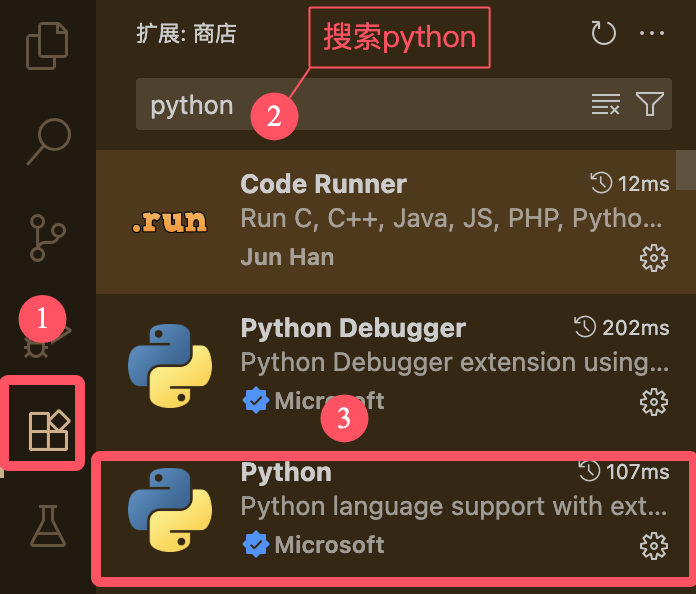前言:
不出意外的情况下自然又出意外了,由于笔者最近暑假备战全国大学生电子设计大赛,23号的时候出了比赛的材料清单,看到了明晃晃的摄像头三个字,我只要是时候要学一下python了,目前嵌入式类赛事主要应用到的摄像头模块有两个,一个是open mv,一个是k230,这俩个应该是最常见的,但是两者的性能和性价比来说,最后还是选择了k230,但是苦于k230不能用c来开发,只有python和c++,只能在这个时候提前开这个坑啦,当然,这个系列是纯python的教程和学习笔记,不会出现嵌入式任何知识点(前言不算吧嘿嘿嘿)
一、python入门了解
1.1 python是什么

Python 是一种高级、通用、解释型的编程语言,它由 Guido van Rossum 在 1991 年首次发布。Python 的设计哲学强调代码的可读性和简洁性,因此它的语法非常清晰,接近自然语言,非常适合初学者入门,也广泛用于各种高级开发领域。
"Python不仅是工具,更是解决问题的思维。它用简洁的语法降低了编程门槛,却以强大的生态支撑起从微控制器到超级计算机的应用。在这门课中,你们将亲手见证代码如何转化为创造力——这趟旅程,现在开始!"
1.2 Python 的常见用途:
| 领域 | 示例 |
|---|---|
| Web 开发 | Django、Flask、FastAPI |
| 数据科学 & 机器学习 | Pandas、NumPy、Scikit-learn、TensorFlow、PyTorch |
| 自动化脚本 | 自动化文件处理、爬虫、系统管理任务等 |
| 科学计算与可视化 | Matplotlib、Seaborn、SciPy |
| 网络爬虫 | Requests、BeautifulSoup、Scrapy |
| 游戏开发 | Pygame、Panda3D |
| 桌面应用开发 | Tkinter、PyQt、wxPython |
1.3 Python 的核心特点:
| 特点 | 描述 |
|---|---|
| 简单易学 | 语法简洁,接近英语,学习曲线平缓,适合编程新手。 |
| 跨平台 | 支持 Windows、macOS、Linux 等主流操作系统。 |
| 解释型语言 | 不需要编译,代码直接由解释器运行,开发效率高。 |
| 动态类型 | 变量不需要声明类型,运行时自动识别。 |
| 自动内存管理 | 有垃圾回收机制(GC),开发者无需手动管理内存。 |
| 丰富的库支持 | 拥有大量的标准库和第三方库,涵盖 Web、数据分析、人工智能等领域。 |
| 多范式支持 | 支持面向对象、函数式、过程式等多种编程范式。 |
1.4 为什么选择 Python?
- 市场需求大:在当今的数据驱动时代,Python 已成为最受欢迎的编程语言之一,尤其在数据分析、人工智能、机器学习等领域中广泛应用。
- 就业机会多:掌握 Python 能为你打开众多职业大门,包括但不限于软件开发、网站构建、游戏开发等。
- 个人项目与兴趣爱好:无论是为了提升工作效率还是实现个人创意,Python 都是你的得力助手。
- 大学生竞赛
二、Python环境搭载(基于Mac os)
由于笔者目前身边没有windows和Linux系统的电脑,这篇文章也主要以mac电脑的环境搭配为主
2.1 需要的软件
1. vs code :Visual Studio Code(VS Code) 是微软开发的一款免费、开源且跨平台的代码编辑器,适用于 Windows、macOS 和 Linux 系统。它结合了轻量级编辑器的快速启动与集成开发环境(IDE)的强大功能
2.Homebrew:Homebrew是macOS和Linux系统上的开源软件包管理器,用于简化命令行工具及应用程序的安装、更新和卸载过程。
特别注意:这是大家如果官网太卡进不去再下,但是强烈建议不管用不用都下一个Homebrew,非常好用
2.Python文件
2.2 vs code下载
vs code官方下载链接:https://code.visualstudio.com/docs/?dv=osx
接下来给vs code这一块搭载一下
2.2.1 中文汉化
我们点击插件商城,输入chinese(官方的插件)后,找到我在图中框出的插件,点击安装
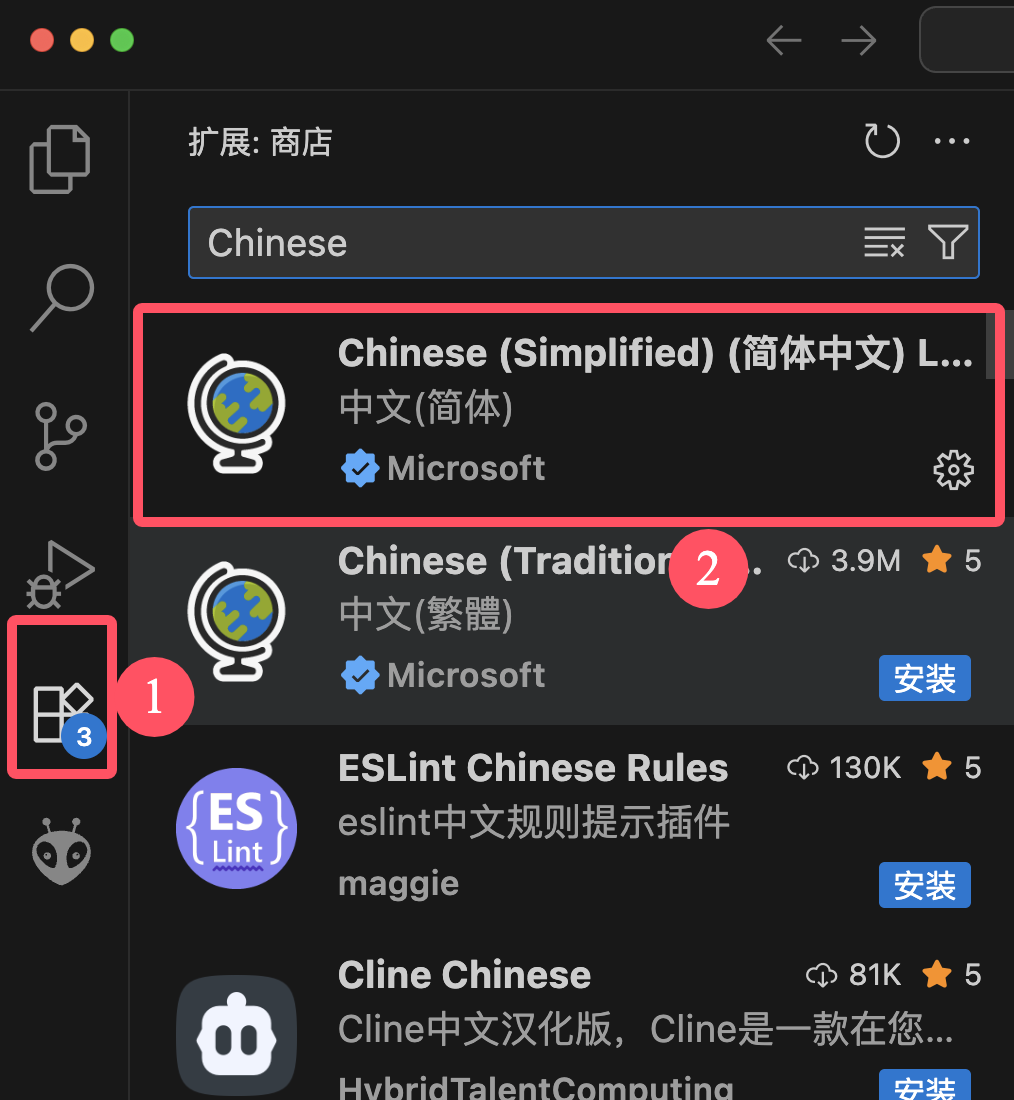
安装后会提示重启,这时候点击Change Lanuage and Restart就能变成中文了
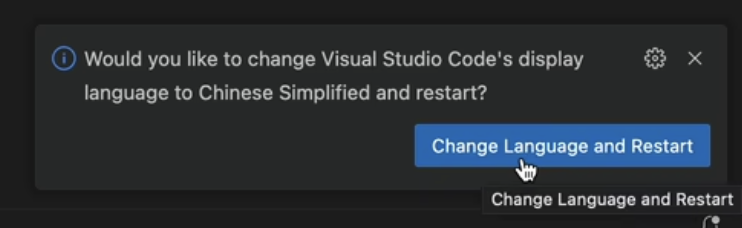
2.2.2 安装python插件
- 在插件商城搜索:python
- 找到官方的python插件(红色方框)
- 点击下载
2.3 Homebrew下载:
将这个链接输入到终端运行
Homebrew下载链接:
/bin/zsh -c "$(curl -fsSL https://gitee.com/cunkai/HomebrewCN/raw/master/Homebrew.sh)"Homebrew卸载链接:
/bin/zsh -c "$(curl -fsSL https://gitee.com/cunkai/HomebrewCN/raw/master/HomebrewUninstall.sh)"
这时会出现这个画面
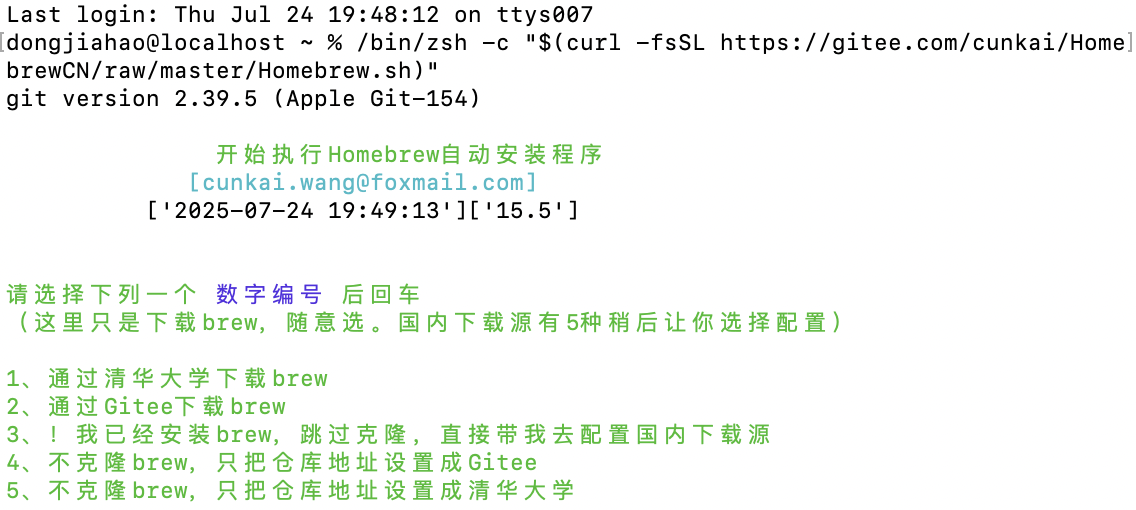
这里随便选一个数字
2.4 Python 文件下载
2.4.1 在官网下载Python文件
其实mac电脑自带Python,但是版本可能会过低
Python 文件官方链接:Python
Python文件下载方法:Mac安装python环境_mac python环境搭建-CSDN博客(由于博主实在打不开官网,就先引用另一个优秀的博主文章来为大家讲述下载方法)
但是官网的话会有点慢,我现在其实也没有打开官网,所以可以使用我们刚刚下载的Homebrew来下载python
2.4.2 使用homebrew下载Python文件
特别注意:推荐还是在官方下载,因为接下来使用Homeberw这个方法笔者并没有亲测过,之前也是通过官方来下载的,但是这个方法大家可以试试,不行的话可以问问我,我会尽我所能回答大家
在终端输入:
brew install python下载后输入:
来验证一下自己的python下载是否成功
python --version 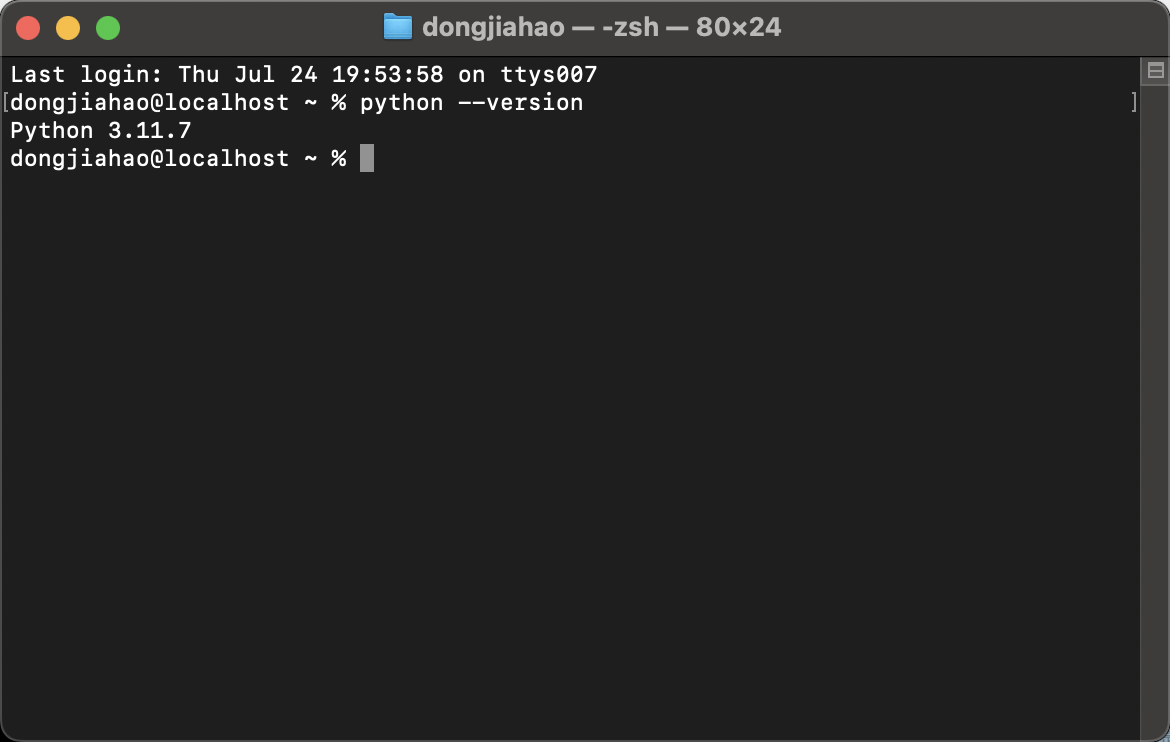
如此我们的准备工作一切准备就绪!!!
三、创建第一个Python文件
💻也是到了值得纪念的一步了!!!💻
3.1 创建文件夹
1、 首先我们创建一个文件夹,来存储我们今后的Python程序
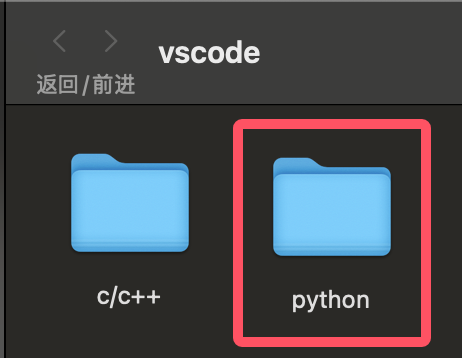
2、 打开文件夹
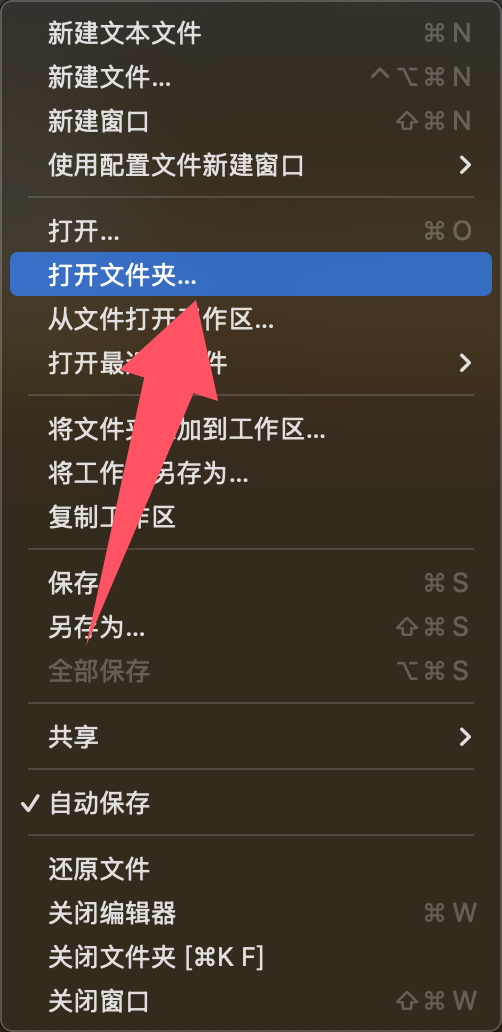
打开文件夹后选择自己创建的文件夹
3.2创建Python文件
点击1来新建文件
输入test.py(文件名+python文件后缀)
python文件后缀是py

四、运行Python文件
输入下面这个代码
print('The first Python')点击右上角的小三角 ,选择运行Python文件

这时候我们就完成了第一个 Python文件啦
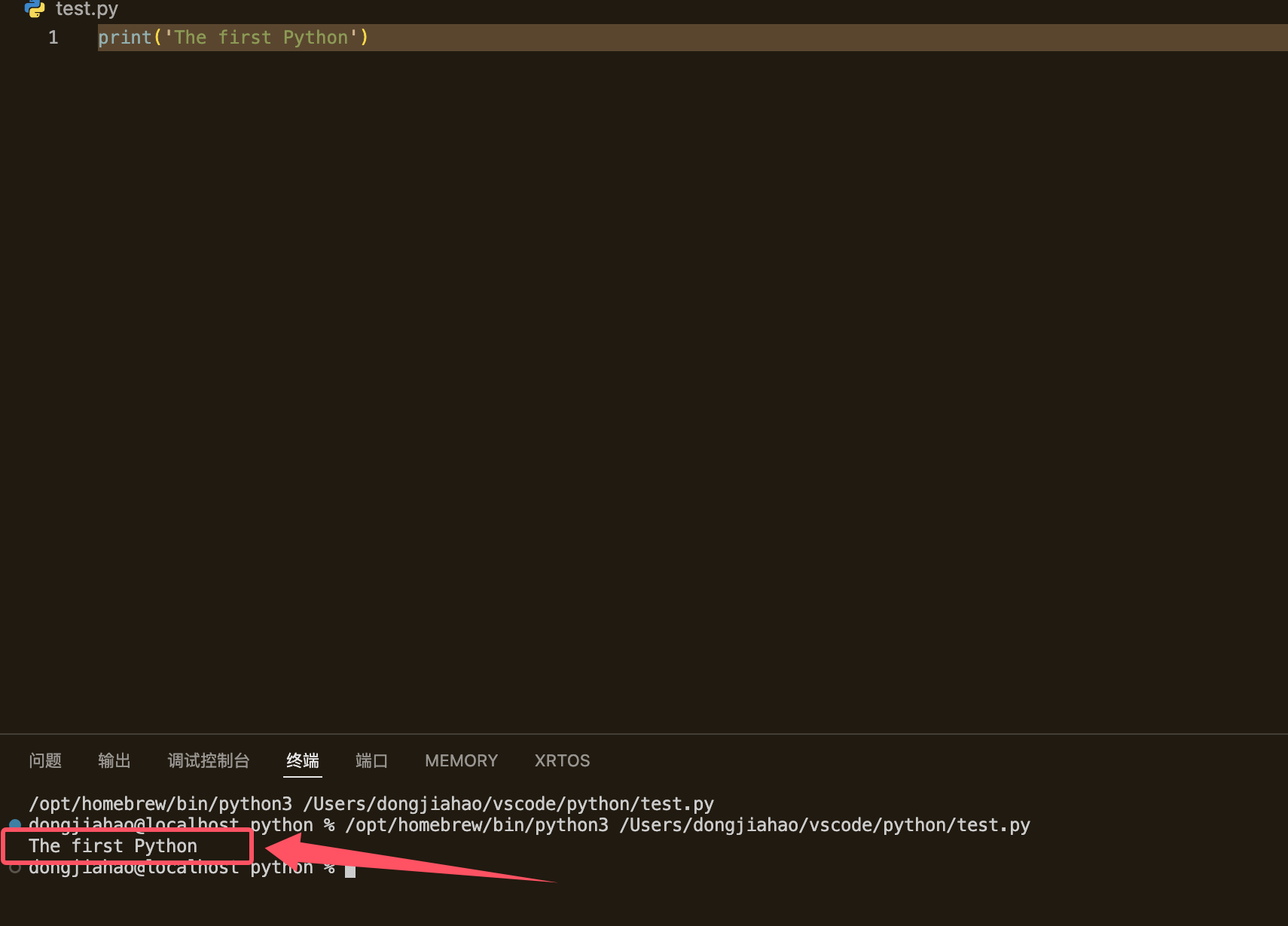
下个博客,我们将=探索Python的基础语法。请准备好本个博客的内容搭载好开发环境,迎接第一个挑战!
本节完